ホームページ >システムチュートリアル >Windowsシリーズ >win11でロック画面の壁紙の自動変更をオフにする方法は? win11でロック画面の壁紙の自動変更をオフにする方法
win11でロック画面の壁紙の自動変更をオフにする方法は? win11でロック画面の壁紙の自動変更をオフにする方法
- 王林転載
- 2024-02-12 12:51:161653ブラウズ
php editor Xinyiがwin11でロック画面の壁紙の自動変更をオフにする方法を紹介します。 Win11 では、ロック画面インターフェイスの壁紙がデフォルトで自動的に変更されるため、新鮮味が増すこともありますが、場合によっては邪魔になる場合もあります。壁紙を固定したい場合や、壁紙を頻繁に変更してシステムリソースを消費したくない場合は、壁紙の自動変更機能をオフにすることをお勧めします。次に、具体的な設定方法を見ていきます。
win11でロック画面の壁紙の自動変更をオフにする方法
1. まず、デスクトップの空白部分を右クリックし、下の「個人設定」を選択します。
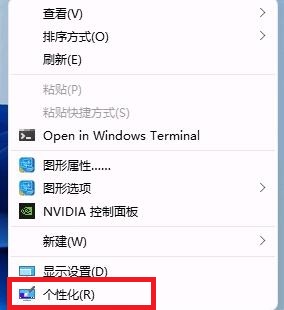
#2. パーソナライゼーション設定を入力したら、左側のサイドバーで「背景」または「背景」を見つけます。
3. 次に、右側の「背景」の下のメニューをクリックし、「画像」を選択して、以前の「スライドショー」を置き換えます。
4. 最後に、壁紙として好きな写真を選択します。
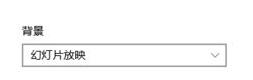
以上がwin11でロック画面の壁紙の自動変更をオフにする方法は? win11でロック画面の壁紙の自動変更をオフにする方法の詳細内容です。詳細については、PHP 中国語 Web サイトの他の関連記事を参照してください。
声明:
この記事はxpwin7.comで複製されています。侵害がある場合は、admin@php.cn までご連絡ください。

